发布时间:2022-10-08 14: 55: 56
品牌型号:神舟CW65507
系统:Windows 10 64位专业版
软件版本:Microsoft 365 家庭版
office是微软旗下的一套办公组件,一次购买即可终身享用,但有时用户电脑崩溃需要重装系统,就会发出这样的疑问:重装系统会失去正版office吗?在使用过程中office文件被损坏的话,office修复工具在哪里?下面就为大家解答这两个问题。
一、重装系统会失去正版 office吗
正版office在重装系统后是不会丢失的,当用户在官网购买了office套件后,会有一串专用的序列号绑定在其微软账户上,重装系统时下载与之前相同版本的系统、office软件,之后输入序列号就可以激活正版office了。具体操作步骤如下:
1.查看电脑系统版本。
鼠标右键单击桌面左下角的“开始”按钮,点击“系统”,找到版本信息,目前大多数为Windows 10 专业版。
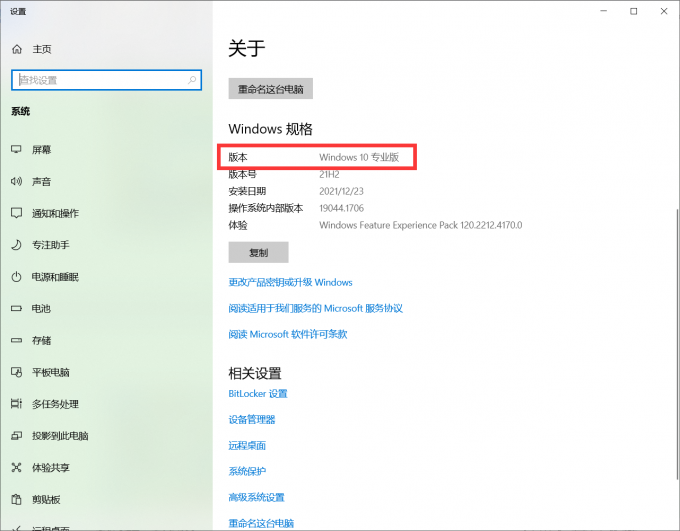
2.查询Windows 10 序列号。
按住键盘上的Windows+R键,唤出运行页面,输入powershell,之后输入“(Get-WmiObject -query ' * from SoftwareLicensingService').OA3xOriginalProductKey”,即可在下方看到操作系统序列号。
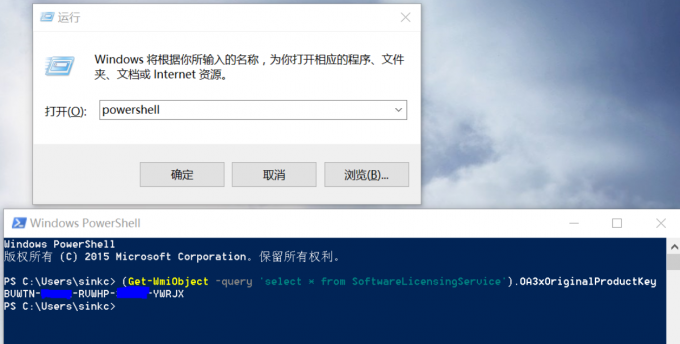
3.确定office版本。
鼠标右击“开始”键,找到“应用与功能”,点击进入,下拉可以看到电脑上预装的软件为office 365。
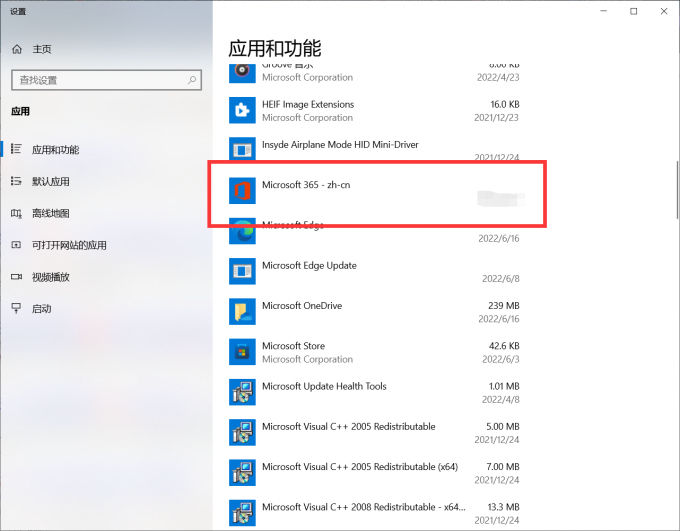
4.开始联网激活。重装系统后在桌面新建任意一种文档,之后双击打开,这时office就会跳出激活页面,确定后出现“向某个账户添加密钥”,在这里点击“联机兑换”,之后在网页输入你的microsoft账户和密码,即可成功激活,最后回到office软件进行绑定即可。
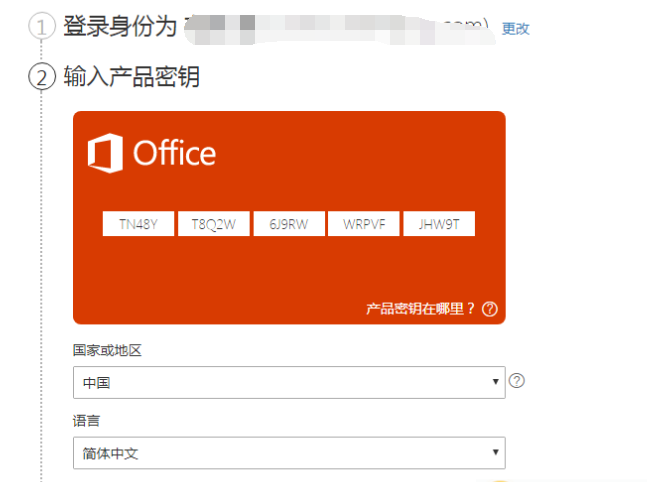
二、office修复工具在哪里
有时仅仅是office出了一点小问题,还没有到重装系统的地步,那么我们怎样自主修复office软件呢?一起来看下解决方案:
1.按下键盘上的Windows+S键,在搜索框内输入“控制面板”,点击进入。

2.之后找到“程序和功能”,这是用来卸载或更改应用的选项,点击并进入。
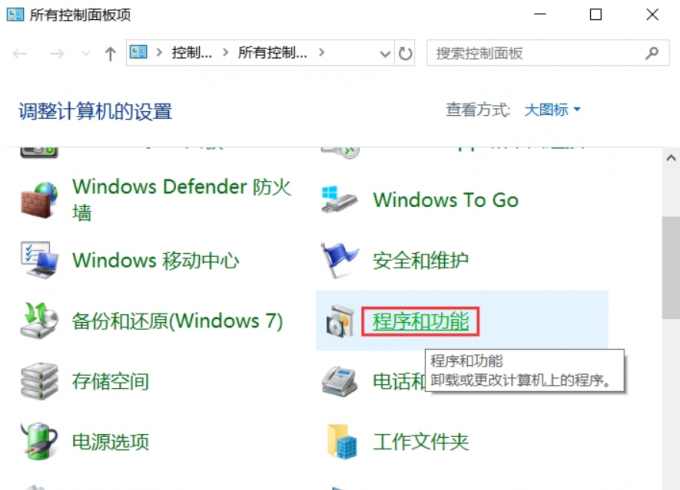
3.找到office,鼠标右键单击,在跳出的选项中选择“更改”,之后会出现office的修复选项。

4.第一次修复建议选择快速修复,这种模式将启用在下载office时一同安装的软件修复包,能够解决大多数问题;若修复无果再选择“联机修复”,联机修复会把office组件与在线版本一一对比,如果发现有坏件就会下载替换,由于要对比的数据比较多且涉及到数据传输,因此会耗费比较多的时间。
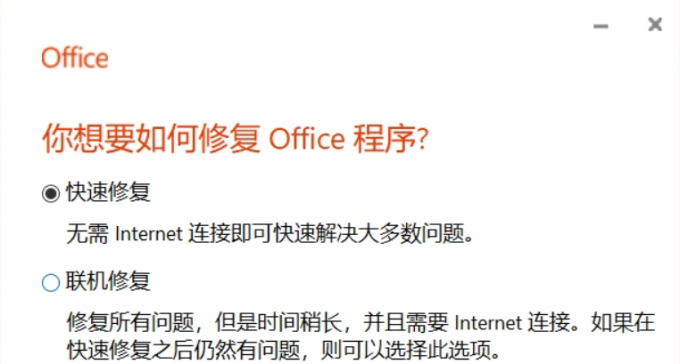
三、office2021和microsoft 365的区别
office2021和microsoft 365同为微软旗下的产品,功能非常相近,很多人分不清它们,以至于在需要购买时迟迟难下决定。那么二者有什么不同呢?
首先是付费机制不同,office2021是一次性买断制,包含office办公三件套;而microsoft 365为订阅制,可享用7款软件,包含office2021的所有功能,家庭版可供6个人同时使用。

其次是功能上不同,microsoft 365的更新更为频繁,且每次更新会加入各种实用的延伸功能,包括word的文字编辑建议、excel的数据分析、power point的屏幕录制,这些都为microsoft 365所独有,而office2021更偏向于传统,更新次数少且都是专注于提升工作效率的功能。
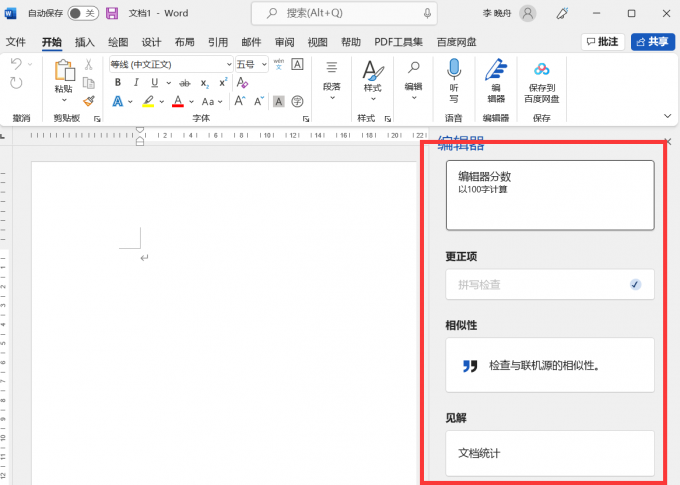
在最新版本的office2021和microsoft 365中都更新了界面元素,由原来单一的彩色主题框改为了具有悬浮美感的标题栏,且都增加了在线云空间,office2021有5GB,microsoft 365则是每人1TB、共6TB的云空间,极大地方便了团队云合作。
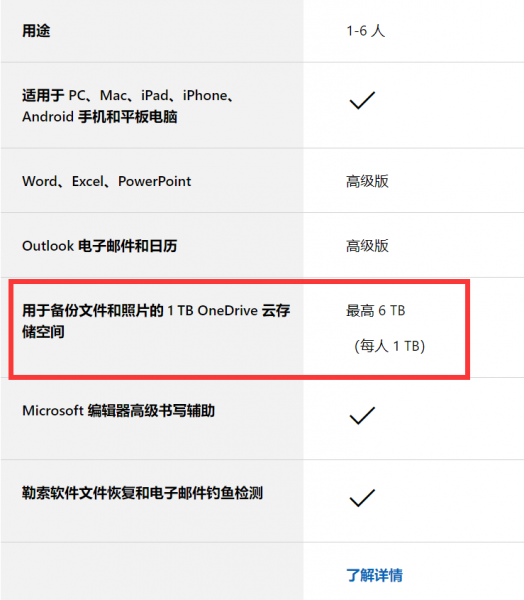
以上就是“重装系统会失去正版 office吗,office修复工具在哪里”的全部回答了,总的来说,重装系统不会失去正版office,office的修复工具在“程序与功能”中,microsoft 365比office更胜一筹,支持正版microsoft软件,请访问Microsoft 365中文网。
展开阅读全文
︾
读者也喜欢这些内容:

Excel表格斜线一分为二怎么弄 Excel表格斜线怎么添加文字
在使用Excel制作表格时,经常会遇到需要在单元格中添加斜线,将其一分为二的情况,但很多朋友不知道这该怎么弄,其实操作并不复杂,掌握正确的步骤,几分钟就能搞定。下面就为大家详细介绍Excel表格斜线一分为二怎么弄,Excel表格斜线怎么添加文字的操作方法。...
阅读全文 >

Excel计算字符串中字母个数 Excel字符串运算符怎么用
在使用Excel进行数据处理时,我们经常会遇到需要对字符串进行分析的情况,其中最常见的一个需求就是统计字符串中字母出现的个数。掌握字符串的计算方法至关重要,下面将为大家介绍Excel计算字符串中字母个数,Excel字符串运算符怎么用的相关内容。...
阅读全文 >

Office办公软件怎么使用 Office办公软件在哪下载
对广大的工作、学习用户来说,Office已经成为不可缺少的办公软件,无论你是要编辑文字、整理数据还是制作幻灯片等都需要使用到Office办公组件。今天就来为大家讲解一下Office办公软件怎么使用,Office办公软件在哪下载,有对Office软件感兴趣的小伙伴就一起往下阅读吧。...
阅读全文 >

Excel数据透视表的作用是什么 Excel数据透视表数据区域设置在哪里
许多人在使用Microsoft 365的过程中,会在使用Excel过程中遇到一些操作问题,比如Excel数据透视表具体有什么作用及区域设置等,今天我将给大家介绍Excel数据透视表的作用是什么,Excel数据透视表数据区域设置在哪里的内容,以便大家更加熟练地操作Microsoft 365。...
阅读全文 >